Részletes elérhetőségeim vannak a Samsung-ról, beleértve a képeket, a nevét, a cégét, a telefonszámát és egyebeket. Hogyan továbbíthatjuk a névjegyeket a Samsungról az iPhone-ra ezekkel a fájlokkal?
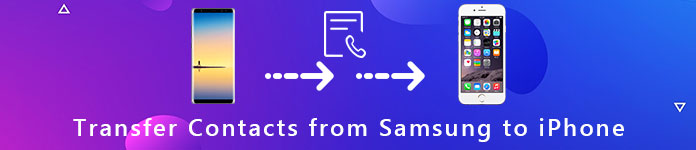
A Samsung és az Apple két fő márka az okostelefon-iparban. Válthat a Samsung Galaxy és az iPhone között, hogy az egyes márkák előnyeit kihasználhassa. Ha korábban használt egy Galaxy telefont, és iPhone-ra szeretne váltani, akkor az első dolog, amit meg kell tennie névjegyek átvitele a Samsung-ról az iPhone-ra. Hogyan könnyedén átadhatja a kapcsolatokat? Itt található a 6 legjobb megoldás, amelyet tudnia kell a cikkből.
Aiseesoft FoneCopy egy professzionális telefon adatátviteli szoftver, amellyel egyetlen kattintással átviheti a névjegyeket a Samsungról az iPhone-ra. Mind az eredeti adatokat, mind az áthelyezett fájlokat biztonságosan megőrzi a cél iPhone-on. Sőt, probléma nélkül támogatja a legújabb Android telefont és iOS 12/13/14/15/16/17.
1. Egy kattintással viheti át a névjegyeket a Samsung Galaxy és az iPhone között.
2. Szinkronizálja a névjegyeket, a videót, a fényképeket, a zenét, a csengőhangokat és az egyéb adattípusokat.
3. Tárolja az eredeti fájlt, miközben fájlokat továbbít a Samsungról az iPhone készülékre.
4. Konvertálja a fényképeket és a videókat közvetlenül a cél eszköz kompatibilis formátumává.
5. Támogatja a Samsung, LG, Sony és más gyártók összes Android-eszközét, valamint a legújabb iOS 13/14/15/16 iPhone-hoz.
1 lépés Töltse le és telepítse a FoneCopy szoftvert
Miután telepítette a FoneCopy számítógépet, USB-kábelekkel csatlakoztathatja mind a Samsung Galaxy, mind az iPhone készüléket a számítógéphez. Ezután indítsa el a programot, amely képes automatikusan felismerni az Ön készülékeit.

2 lépés A cél eszköz és a forrás eszköz beállítása
A Samsung telefon a "Forráseszköz"doboznak és az iPhone-nak megjelennie kell a"Cél eszköz"terület. Ha nem, kattintson a"kapcsoló"gomb a javításhoz. Keresse meg a középső területet, és jelölje be a"Kapcsolatok" választási lehetőség.
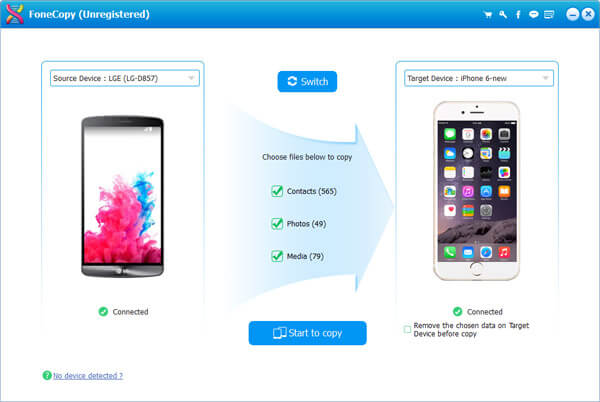
Jegyzet: Az iPhone meglévő kapcsolattartói biztonságának megőrzése érdekében törölje az "A kiválasztott adatok eltávolítása a cél eszközről másolás előtt" négyzetet, hogy megőrizze az eredeti adatokat az iPhone-on.
3 lépés Névjegyek átvitele a Samsung-ról az iPhone-ra
Ha készen áll, kattintson a "Kezdje el másolni"gombra kattintva elindíthatja a névjegyek átvitelét a Samsung-ról az iPhone-ra. Ezután távolítsa el az eszközöket a számítógépről, és nézd meg a névjegyeket az iPhone-on.

A FoneCopy-hoz hasonlóan használhatja a szakembert is Aiseesoft MobieSync a Samsung névjegyek közvetlen áttelepítésére az iPhone készülékre. A legjobb iTunes alternatívaként a MobieSync lehetővé teszi különféle fájlok, például névjegyek, fényképek, videók, dalok stb. Átvitelét a Samsungról az iPhone készülékre.

1 lépés Töltse le a MobieSync alkalmazást
Kattintson a letöltés gombra free download MobieSync. Ezután futtassa a MobieSync szoftvert a számítógépen.
2 lépés Csatlakoztassa a Samsung telefonját és az iPhone készüléket
Csatlakoztassa mind a Samsung telefont, mind az iPhone készüléket a számítógéphez USB kábel. Ezután a program azonnal felismeri Samsung telefonját és iPhone-ját. Ellenőrizheti telefonjainak alapinformációit a kezelőfelületen.

3 lépés Preveiw Kapcsolatok a Samsung-on
Láthatja, hogy az összes Samsung telefonfájl kategóriákban van felsorolva a bal oldali oldalon. Kattintson a "Névjegyek" és ellenőrizze a részletes információkat.
4 lépés Névjegyek átvitele a Samsungról az iPhone készülékre
Kattintson az átvinni kívánt névjegyekre, majd kattintson a "Exportálás eszközbe"a névjegyek átviteléhez az iPhone készülékre. Ha át szeretné vinni a névjegyeket a számítógépre, akkor kattintson az" Exportálás a számítógépre "lehetőségre. A MobieSync segítségével az iPhone ügyfélkapcsolatai átvitele a Samsung-ra.

Csak helyezze be az érintkezőkkel ellátott SIM-kártyát az iPhone-ba; az összes információt könnyedén átviheti az iPhone-ra. Mi a teendő, ha nem mentette el a kapcsolatokat a Samsung Galaxy segítségével? Itt található egy részletes folyamat a névjegyek átviteléhez a Samsung Galaxy készülékről az iPhone készülékre SIM-kártyával.
1. lépés: Kapcsolja be a Galaxy telefont, nyissa meg a "Kapcsolatok"alkalmazás, érintse meg a"Menü"gomb és válassza"Import / Export".
2. lépés: Érintse meg a "Névjegyek exportálása a SIM-kártyára"és válassza ki azokat a névjegyeket, amelyeket át szeretne vinni a Samsung Galaxy készülékről az iPhone 5 készülékre.
3. lépés: Koppintson a "Export"és aztán válassza"Oké igenmsgstr "" "ha a rendszer kéri.
4. lépés: Vegye ki a SIM-kártyát a Samsungból, és helyezze be az iPhone 5-be.
5. lépés: Lépjen a Névjegyek alkalmazásba, koppintson a „Menü"gomb és válassza a"Import / Export".
6. lépés: Ezután válassza a "Névjegyek importálása a SIM-kártyáról". Ezután kövesse a képernyőn megjelenő utasításokat a kitöltéshez.
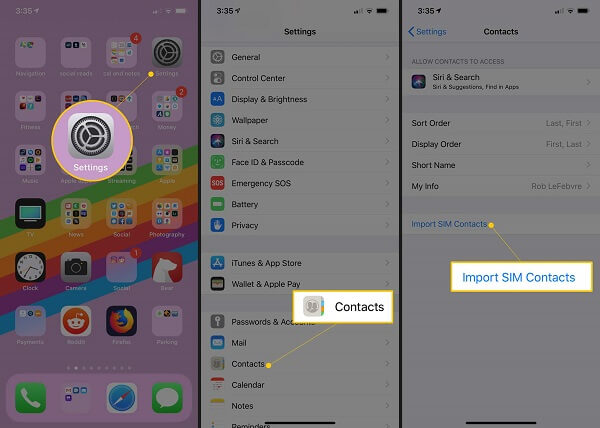
A Google-fiók elérhető minden Android telefonhoz, beleértve a Samsung készülékeket is. Sőt, 15 GB ingyenes tárhelyet biztosít a felhőn. Egyszerűen kihasználhatja az alkalmazás előnyeit, hogy névjegyeket továbbítson a Samsungról az iPhone-ra. Csak annyit kell tennie, hogy beállítja a Google-fiókot az iPhone készüléken a kapcsolatok megszerzéséhez.
1. lépés: A Samsung telefonján ugorjon a "beállítások">"Fiók". Válassza ki a Google-fiókját, és engedélyezze"sync Contacts".
2. lépés: Várjon egy ideig, és ellenőrizze, hogy az összes kapcsolattartója eljut-e Google-fiókjába.
3. lépés: Kapcsolja be iPhone-ját, ugorjon a "beállítások">"Jelszavak és fiókok", Koppintson a "Gmail"és jelentkezzen be Google-fiókjába.
4. lépés: Váltás "Kapcsolatok" hoz "On"és a Google-fiókban tárolt névjegyei az iPhone Kapcsolatok alkalmazásba kerülnek.
Jegyzet: A névjegyek Galaxyról az iPhone 5-re vagy újabbra történő átvitele után ne feledje, hogy tiltsa le Google Fiókját az iPhone rendszerben. Ellenkező esetben az iPhone Névjegyek alkalmazásban végrehajtott változások automatikusan szinkronizálódnak a Google-lal.
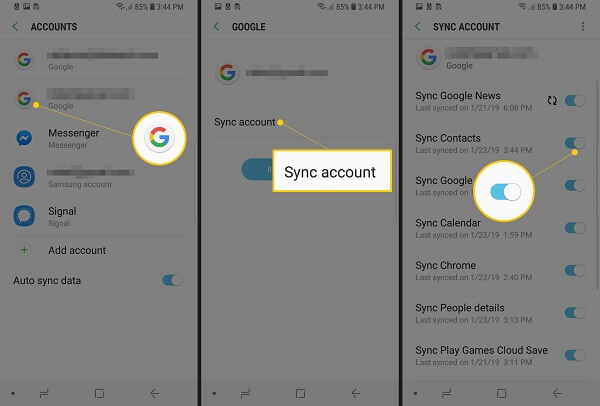
Ugrás az iOS rendszerre az egyik legjobb alkalmazásnak kell lennie a névjegyek Samsung Samsungról iPhone-ra történő átviteléhez. Csakúgy, mint a program neve, csak néhány lépéssel, automatikusan és biztonságosan áttelepítheti tartalmát a Samsung Androidról az iPhone készülékre.
1. lépés: Nyissa meg az új iPhone készüléket, kövesse a képernyőn megjelenő utasításokat, amíg el nem éri a „Alkalmazások és adatok"képernyő és válassza a"Adatok áthelyezése Androidról".
2. lépés: Lépjen a Galaxy telefonjára, és telepítse a Move to iOS alkalmazást. Ügyeljen arra, hogy az iPhone és a Galaxy csatlakozzon ugyanarra a Wi-Fi hálózatra.
3. lépés: Koppintson a "folytatódik"És"Egyetért"a feltételeket, és nyomja meg a"Következő"gombot a Találd meg a kódot képernyőn.
4. lépés: Váltás az iPhone készülékre, válassza a „Mozgatás az Android rendszerről", Koppintson a "folytatódik"és szerezzük be a kódot.
5. lépés: Írja be a kódot a galaxisba. Válassza a "Kapcsolatok"és koppintson a"Következő"a névjegyek szinkronizálásának megkezdése a Samsung és az iPhone között.
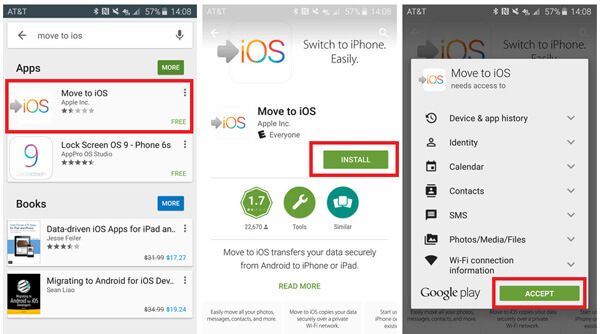
IPhone 4 vagy korábbi verziók használatakor előfordulhat, hogy az Áthelyezés az iOS-alkalmazásba elérhető. iTunes az egyetlen alapértelmezett segédprogram a névjegyek kezelésére, biztonsági mentésére és szinkronizálására az iPhone készüléken. Az alábbiakban bemutatjuk a névjegyek küldésének részletes ismertetését a Samsung-tól az iPhone-ra az iTunes segítségével.
1. lépés: Biztonsági másolat készítése a névjegyekről a Samsung Galaxy alkalmazásból a Gmail vagy az Outlook fiókba. Ezután átviheti a Samsung biztonsági mentés az iPhone-ra.
2. lépés: Csatlakoztassa iPhone-ját a számítógépéhez egy villámkábel segítségével, és indítsa el az iTunes legújabb verzióját.
3. lépés: Kattintson a "eszköz"ikon a felső szalagon. Lépjen a"info "fül, jelölje be a"sync Contacts". Válassza a"Google Kapcsolatok"Vagy"Outlook"a legördülő menüből a helyzetétől függően.
4. lépés: Időbe telik, amíg a névjegyeket a Samsungról az iPhone-ra úgy továbbítják, ahogyan az útjukba kerülnek. Ezután leválaszthatja az iPhone készüléket a számítógépről, hogy ellenőrizze a kapcsolattartási információkat.
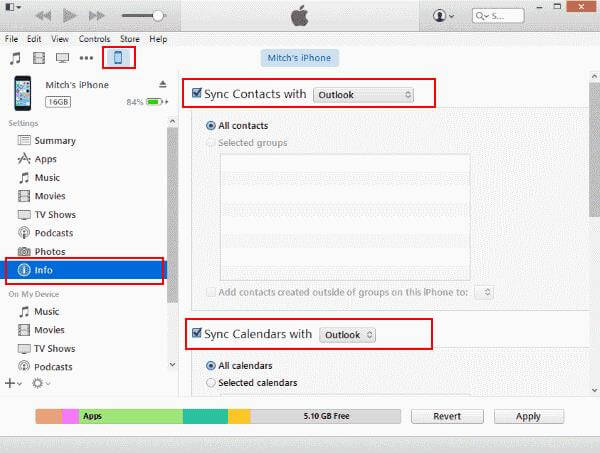
Következtetés
A cikk öt különféle megközelítést oszt meg a névjegyek átvitele a Galaxy-ból az iPhone XS-hez. Ha csak a névjegyeket a Samsungról az iPhone-ra kell másolnia, akkor választhatja az Áthelyezés iOS-re, az iTunesba, a Google-fiókba lehetőséget, vagy akár egyszerűen másolhatja és beillesztheti az információkat üzenetként. Ha fotókat és videókat a Samsungról az iPhonera is át szeretne másolni, akkor az Aiseesoft FoneCopy vagy a MovieSync a végső A Samsung és az iPhone átvitele az összes fájl szinkronizálásához egyetlen kattintással. Ezenkívül képes konvertálni a médiafájlokat kompatibilis formátumokba iPhone vagy Samsung számára. Bármilyen más kérdéssel kapcsolatban a névjegyek átvitele a Samsungról az iPhone-ra, részletesebb információkat megoszthat a megjegyzésekben.